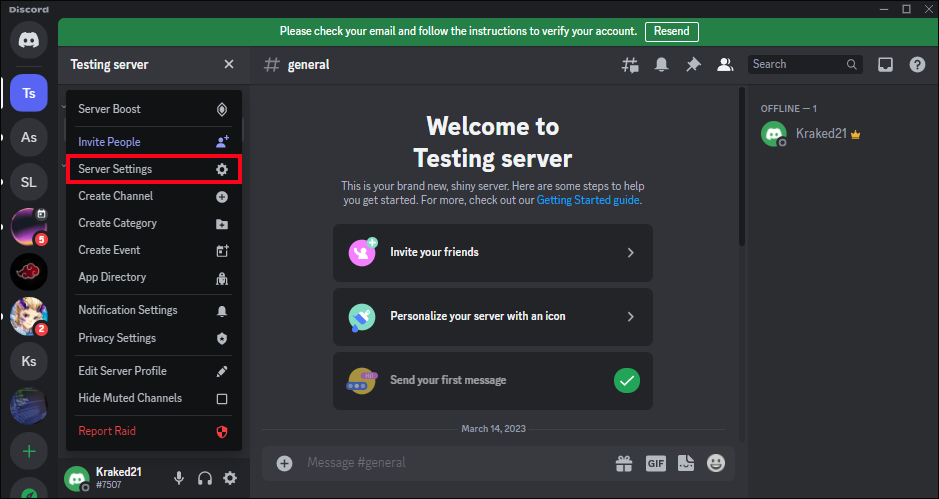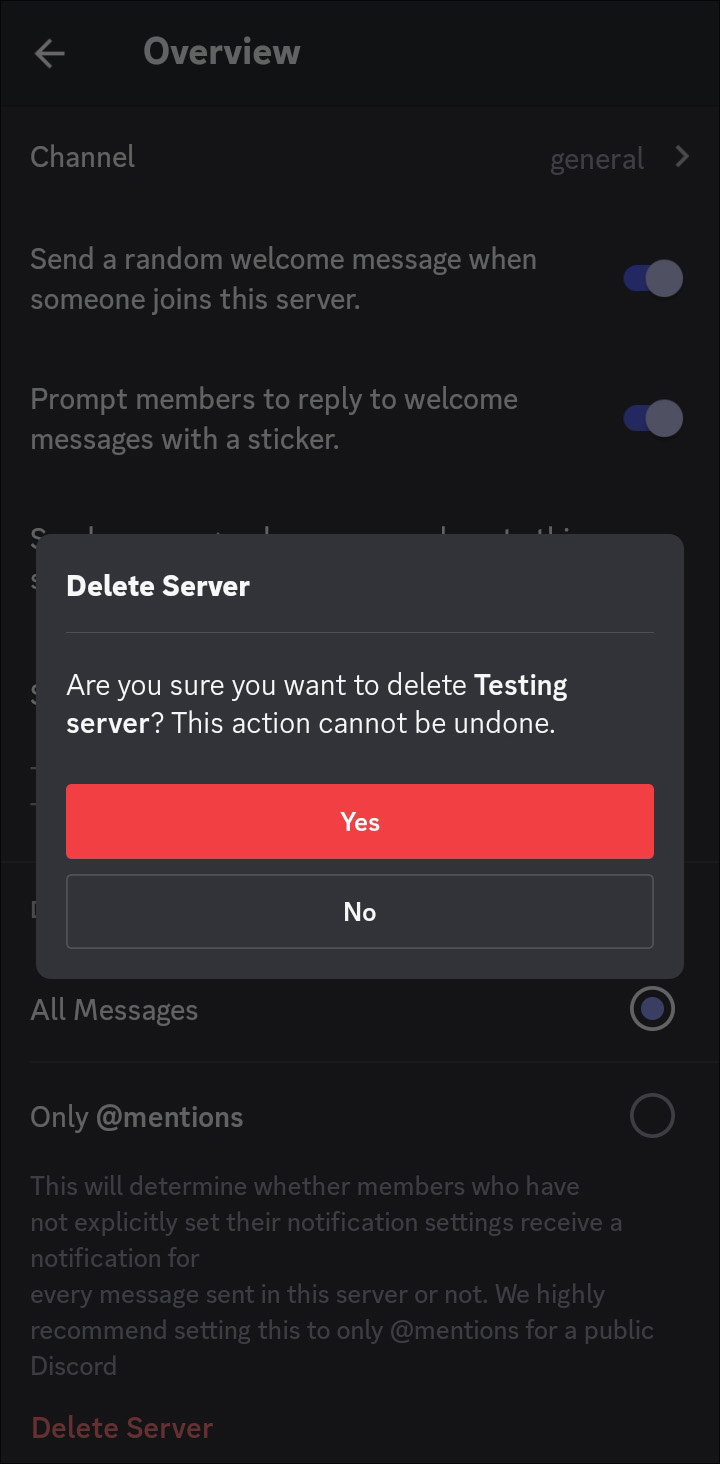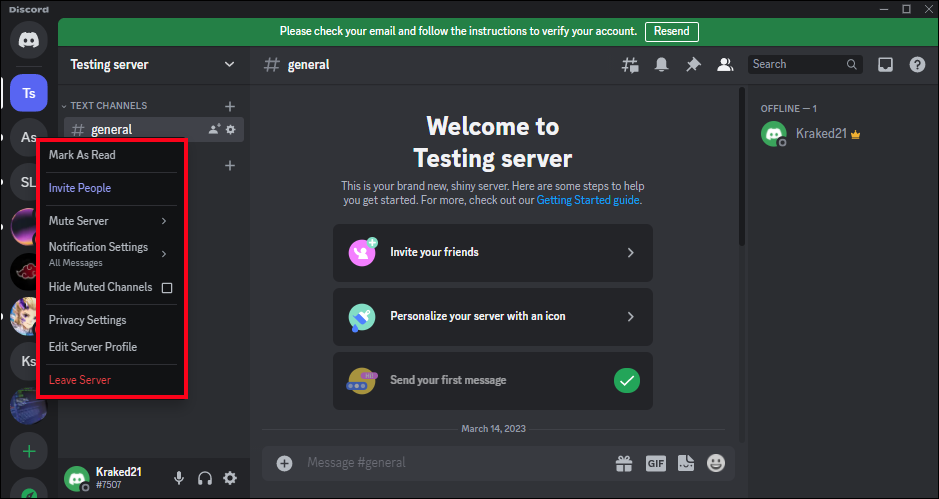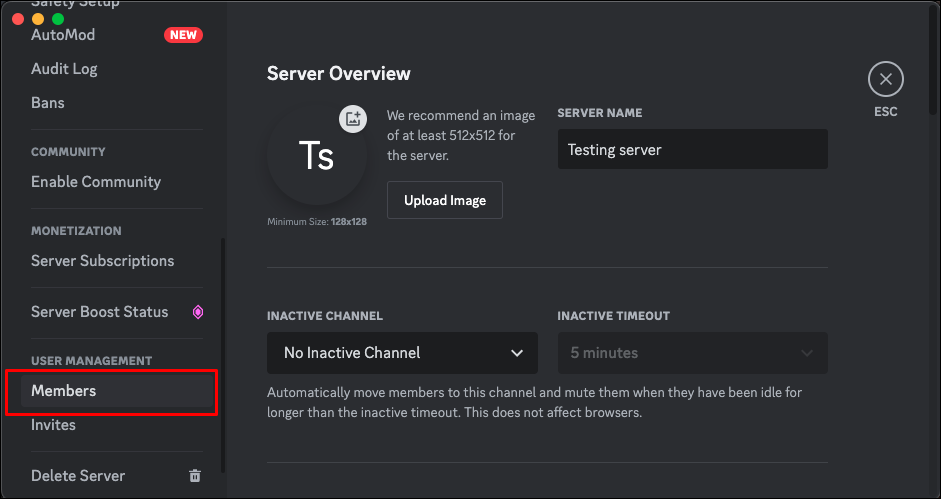Как удалить сервер в Discord
Серверы Discord могут стать ненужными. Возможно, ваше сообщество больше не активно или вы перешли на другой сервер. Если да, возможно, вы захотите удалить свой сервер Discord. Однако убедитесь, что это именно то, что вы хотите сделать. После удаления его невозможно восстановить.
В этой статье вы узнаете, как удалить сервер Discord.
Программы для Windows, мобильные приложения, игры - ВСЁ БЕСПЛАТНО, в нашем закрытом телеграмм канале - Подписывайтесь:)
Как удалить свой сервер Discord
Только создатель сервера может удалить сервер на Дискорд платформа. Если вы являетесь создателем сервера, который хотите удалить, выполните следующие действия для метода браузера и настольного приложения:
- Перейдите к значку сервера, который вы хотите удалить. Он должен появиться в левой части экрана.

- Выберите раскрывающееся меню после нажатия на имя сервера. В левом нижнем углу выберите опцию «удалить сервер».

- Появится текстовое поле. Введите имя сервера в текстовое поле, затем выберите опцию «удалить сервер».

Вот и все! Вы можете удалить свой сервер всего за несколько простых шагов. Имейте в виду, что если на вашем сервере есть код двухфакторной аутентификации, вам нужно будет ввести цифры кода, прежде чем завершить удаление.
Если вы используете мобильную версию, выполните следующие действия:
- Откройте приложение Discord и перейдите к серверу, который хотите удалить.

- Затем нажмите и удерживайте значок сервера, чтобы выбрать «Дополнительные параметры».

- Выберите «Настройки». После этого перейдите к трем точкам, расположенным в верхнем левом углу, и выберите «Удалить сервер».


- Еще раз выберите опцию «Удалить» для подтверждения.

Это отличный вариант для освобождения места. Бесплатная версия Discord позволяет использовать только 100 серверов. Если вы хотите добавить больше, вам придется оплатить ежемесячную подписку на Discord Nitro. Удаление серверов — бесплатная и удобная альтернатива. Однако есть и другие способы сделать это.
Как покинуть сервер Discord
Как уже упоминалось, вы не можете удалить сервер Discord, если вы его не создали. Но вы все равно можете покинуть сам сервер, если не хотите получать уведомления или взаимодействовать с другими участниками. Сервер продолжит существовать, и вы всегда сможете получить приглашение или отправить запрос, если передумаете.
Вот как это сделать в настольном приложении или браузере:
- Начните с щелчка правой кнопкой мыши по значку сервера, который вы хотите покинуть.

- Из вариантов выберите «Покинуть сервер». А затем подтвердите, снова выбрав «Покинуть сервер».

Чтобы оставить сервер в мобильном приложении:
- Войдите в приложение, нажмите и удерживайте значок сервера Discord в левой части приложения.

- Затем выберите «Дополнительные параметры».

- Должно появиться меню. Выберите «Покинуть сервер», а затем повторно выберите «Покинуть сервер» для подтверждения.

Как передать право собственности на сервер Discord
В некоторых случаях оставить сервер или удалить его может оказаться невозможным. Например, вы создали сервер Discord, который не хотите удалять, но хотите покинуть. Платформа предлагает возможность передачи права собственности другому пользователю.
Вот как это делается:
- После открытия настроек сервера перейдите к «Участникам» слева и выберите его.

- Отсюда у вас будет список всех участников, присутствующих на вашем сервере. Найдите имя пользователя, которому вы хотите передать право собственности.

- Выберите гамбургер-меню справа. Выберите последний вариант с надписью «Передать право собственности».



Выполните следующие действия, чтобы передать право собственности на мобильную версию:
- Нажмите и удерживайте значок сервера, которому вы хотите передать право собственности, а затем выберите «Настройки серверов».

- Перейдите в раздел «Участники» и выберите пользователя, которому хотите передать право собственности.

- Вместо гамбургер-меню после нажатия на участника откроется меню меньшего размера. Выберите опцию «Передать право собственности».

- Затем вы переключаете переключатель, подтверждающий передачу права собственности.

- Под переключателем вы нажимаете «Вариант передачи».

Передав право собственности на сервер, вы сможете оставить его, пока он находится под защитой нового владельца. Однако, если вы обеспокоены тем, чтобы сервер продолжал работать, мы предлагаем передавать право собственности только тем пользователям, которым вы полностью доверяете. Многие передают право собственности себе, только на другой аккаунт Discord.
Как заархивировать сервер Discord
Архивирование сервера Discord позволяет вам временно отключить сервер, а это означает, что все каналы и сообщения будут скрыты от просмотра до тех пор, пока вы его повторно не активируете. Это полезный вариант, если вы хотите отдохнуть от управления сообществом, но при этом хотите сохранить всю свою информацию нетронутой.
Просто следуйте инструкциям ниже, чтобы заархивировать свой сервер Discord:
- Откройте сервер, который вы хотите заархивировать, и щелкните значок из трех точек, расположенный справа от названия канала.
- Выберите опцию «Архивировать канал» и подтвердите действие при появлении подтверждающего сообщения.
- Нажмите «Архивировать», чтобы завершить процесс.
После того как вы заархивируете канал, он больше не будет отображаться в списке каналов в левой части экрана. Однако сам канал по-прежнему будет виден с разрешения. Если вы решите вернуть канал, вы также можете разархивировать его.
- Просмотрите каналы в левой части приложения Discord.
- В самом низу выберите значок с тремя точками.
- Оттуда выберите опцию «Просмотр каналов», а затем выберите «В архиве».
- После этого вы попадете в список всех заархивированных каналов. Выберите тот, который хотите разархивировать.
- Вы попадете в меню, отображающее информацию о канале. В самом низу выберите «Разархивировать канал». Подтвердите, выбрав «Разархивировать» еще раз.
Как только вы разархивируете канал, он должен снова появиться слева от экрана со всеми остальными изображениями и информацией о сервере. Когда вы разархивируете канал, он снова станет видимым в рабочей области, и сообщения, которые ранее были отправлены в канал, также будут видны.
Программы для Windows, мобильные приложения, игры - ВСЁ БЕСПЛАТНО, в нашем закрытом телеграмм канале - Подписывайтесь:)
Все участники, которые были участниками канала до его архивирования, также восстановят к нему доступ. Однако любые уведомления или упоминания, отправленные во время архивирования канала, не будут доставлены участникам.
Часто задаваемые вопросы
Что происходит с сервером Discord, когда владелец покидает его или становится неактивным?
Если владелец сервера уйдет или будет неактивен, сервер все равно будет существовать, но никто не сможет им управлять. В таких случаях лучше всего передать право собственности или заархивировать/удалить сервер, чтобы предотвратить его неправомерное использование.
Могу ли я восстановить удаленный сервер Discord?
Нет, после удаления сервера Discord его невозможно восстановить. Обязательно экспортируйте все важные данные перед удалением сервера.
Могу ли я удалить сервер Discord, если я не являюсь его владельцем?
Нет, удалить сервер Discord может только владелец сервера или кто-то с необходимыми разрешениями.
Что произойдет, если я покину сервер Discord?
Когда вы покинете сервер Discord, у вас больше не будет доступа к его каналам, сообщениям или участникам.
Могу ли я восстановить сервер Discord после его архивирования?
Да, вы можете в любой момент разархивировать сервер Discord, чтобы восстановить его предыдущее состояние.
Могу ли я покинуть сервер Discord и сохранить свою учетную запись?
Да, выход с сервера Discord не повлияет на вашу учетную запись или любые другие серверы, к которым вы можете принадлежать.
Управляйте своими серверами с умом
Удалить учетную запись Discord относительно просто. Просто будьте уверены, что вы хотите от этого избавиться. Как только вы удалите сервер, все эти чаты, файлы и воспоминания исчезнут навсегда. То же самое касается передачи права собственности от одного пользователя другому. Если вы по-прежнему хотите, чтобы на сервере было процветающее сообщество, обязательно передайте право собственности тому, кому вы доверяете.
Что вы думаете о процессе удаления серверов Discord? Как вы думаете, лучше просто оставить сервер Discord, чем удалять его? Дайте нам знать в разделе комментариев ниже.